Cara memperbaiki gambar kesalahan steam gagal mengunggah
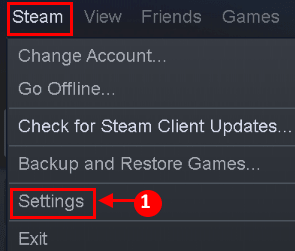
- 697
- 117
- Enrique Purdy
Steam, platform distribusi game digital yang telah berkembang menjadi komunitas game di mana gamer dari seluruh dunia berkomentar, mendiskusikan, dan menilai game. Obrolan uap dibangun ke dalam klien Steam untuk meningkatkan pengalaman bermain game pengguna. Banyak pengguna telah melaporkan bahwa gambar kesalahan gagal mengunggah saat menggunakan klien Steam untuk mengirim gambar melalui obrolan. Bahkan, terkadang Steam tidak mengizinkan mengunggah gambar profil. Kesalahan dibaca sebagai “Gagal mulai mengunggah: gambar gagal mengunggah”.
Penyebab kesalahan ini bisa berupa koneksi internet yang lambat dan tidak stabil, firewall windows, antivirus, instalasi klien steam yang sudah ketinggalan zaman, atau cache unduhan yang korup dari klien. Sebelum melanjutkan solusi, cobalah solusi yang disebutkan di bawah ini.
Daftar isi
- Perbaiki 1 - Nonaktifkan Tampilan Keluarga dari Klien Steam
- Perbaiki 2 - Nonaktifkan VPN dan Proxy
- Perbaiki 3 - Pilihlah dan kemudian memilih keluar dari program beta
- Perbaiki 4 - Gunakan browser untuk mengunggah gambar
- Perbaiki 5 - Perbarui Klien Steam
- Perbaiki 6 - Logout dan Masuk ke Klien Steam
- Perbaiki 7 - Ubah Status ke Online
- Fix 8 - Clear Download Cache of Steam Client
- Perbaiki 9 - Nonaktifkan Firewall dan Antivirus
- Perbaiki 10 - Matikan Daftar Teman Kompak & Tampilan Obrolan
- Perbaiki 11 - Bergabunglah dengan Program Beta Steam
- Perbaiki 12 - Jalankan Steam sebagai Administrator
- Perbaiki 13 - Ganti nama dan ubah ukuran file gambar
- Solusi tambahan
Perbaiki 1 - Nonaktifkan Tampilan Keluarga dari Klien Steam
Steam memungkinkan anggota keluarga untuk berbagi game saat memiliki permainan terpisah, yang dapat menyebabkan masalah dalam pengguna mengunggah gambar ke server Steam.
1. Klik Pengaturan dalam Uap Dropdown Menu di Aplikasi Steam.
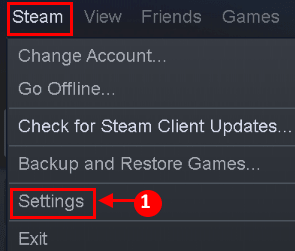
2. Pilih Keluarga di panel kiri Pengaturan jendela. Di panel kanan, pilih Kelola pandangan keluarga Dan cacat pandangan keluarga.
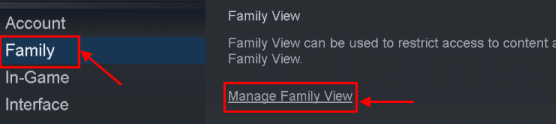
3. Peluncuran kembali Uap aplikasi dan periksa apakah masalahnya diselesaikan.
4. Lain, aktifkan 'Teman, obrolan, dan grup' Dan 'Profil online, tangkapan layar, dan pencapaian saya' opsi untuk memeriksa apakah itu menyelesaikan masalah.
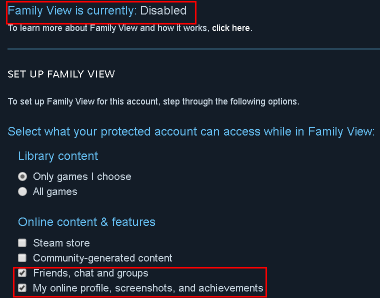
Perbaiki 2 - Nonaktifkan VPN dan Proxy
Jika Anda menggunakan VPN, cobalah cacat itu sekali dan kemudian coba lagi. Juga, lihat langkah -langkah yang ditulis di bawah ini untuk mematikan proxy
1. Keluar Uap klien. Gunakan Task Manager untuk memastikan tidak ada proses yang terkait dengan Steam berjalan di sistem Anda.
2. Sekarang, cari Inetcpl.Cpl Dalam pencarian windows dan kemudian klik inetcpl.Cpl
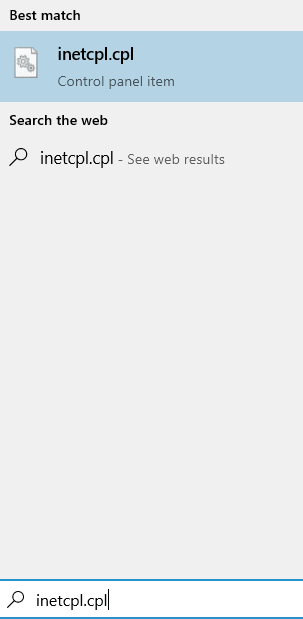
3 - Sekarang, klik Koneksi dan kemudian klik Pengaturan LAN
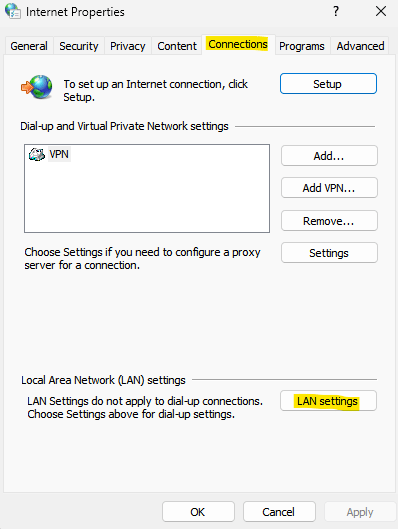
4 - Hapus centang Semua Pengaturan dan Klik OKE
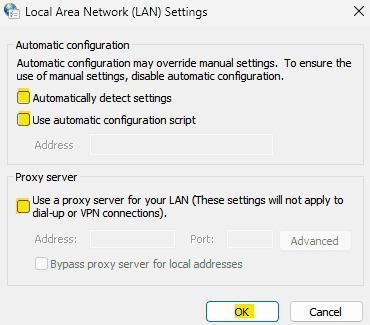
5: Peluncuran kembali Uap dan periksa apakah masalah unggahan gambar terpecahkan.
6: Jika masalah masih ada, gunakan jaringan lain dan periksa apakah itu terselesaikan.
Perbaiki 3 - Pilihlah dan kemudian memilih keluar dari program beta
1. Klik Pengaturan dalam Uap Dropdown Menu di Aplikasi Steam.
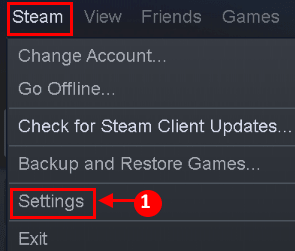
2 - Klik Akun dari Menu Kiri.
3 - Sekarang, klik mengubah di bagian partisipasi beta
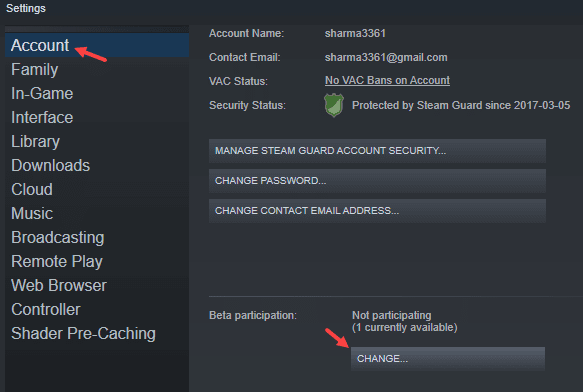
4 - memilih program beta steam dan klik ok.
5- Restart uap.
6 - Sekarang, sekali lagi memilih keluar dari semua program beta dan restart uap lagi. Sekarang, coba lagi
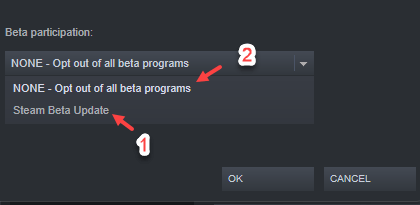
Perbaiki 4 - Gunakan browser untuk mengunggah gambar
Jika setelah mencoba mengganti nama dan mengubah ukuran gambar, masalah masih berlanjut maka cobalah mengunggah menggunakan Klien Browser Web.
1. Luncurkan browser dan kunjungi Steam Web.
2. Masukkan Gabung kredensial dan cobalah mengunggah Gambar ke Server Steam.
3. Jika gagal, menyegarkan halaman web (tombol F5) dan coba lagi. Jika tidak berhasil, coba gunakan browser lain (Edge atau IE).
4. Jika semua perbaikan gagal, cobalah Pasang kembali klien Steam untuk menyelesaikan masalah unggahan. Sebelum itu, cadangkan hal -hal penting dan hapus semua jejak instalasi sebelumnya.
Terima kasih sudah membaca.
Kami berharap artikel ini telah membantu Anda. Berkomentar dan beri tahu kami perbaikan yang berhasil untuk Anda.
Perbaiki 5 - Perbarui Klien Steam
1. Buka Uap Aplikasi di desktop Anda. Klik Uap di bilah menu.
2. Di opsi menu, pilih Periksa pembaruan klien Steam. Terapkan pembaruan jika ada yang tersedia.
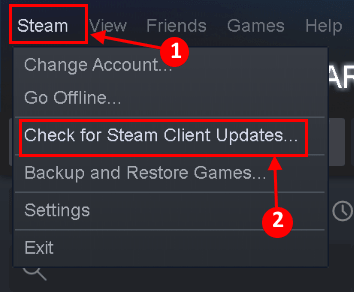
3. Peluncuran kembali Uap dan periksa apakah gambar dapat diunggah.
Perbaiki 6 - Logout dan Masuk ke Klien Steam
1. Meluncurkan Uap klien. Klik pada nama profil Di sudut kanan atas jendela.
2. Pilih Keluar dari akun Opsi dari menu tarik-turun.
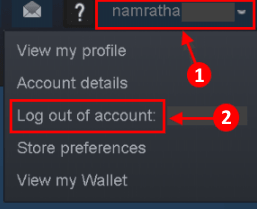
3. Klik Keluar di kotak dialog yang muncul berikutnya. KELUAR Uap dan kemudian restart lagi. Gabung ke akun Anda dan periksa apakah gambar dapat diunggah tanpa kesalahan.
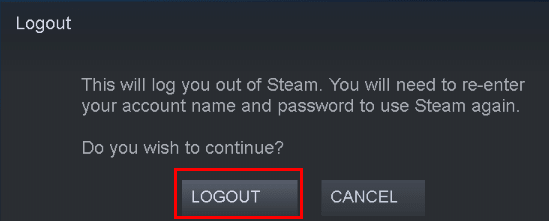
Perbaiki 7 - Ubah Status ke Online
1. Meluncurkan Uap dan buka Teman-teman menu.
2. Pilih On line dan meluncurkan kembali untuk memeriksa apakah gambar dapat diunggah ke Steam.
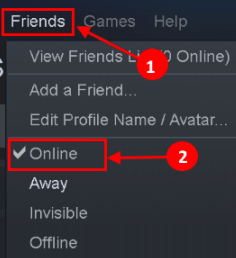
Fix 8 - Clear Download Cache of Steam Client
1. Membuka Pengaturan dalam Uap Menu Setelah Anda meluncurkan Uap aplikasi.
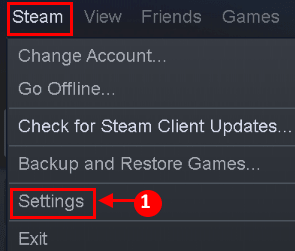
2. Dalam Jendela Pengaturan, Pilih Unduhan Di panel kiri.
3. Di panel kanan, klik pada Clear Unduh Cache tombol dan kemudian mengonfirmasi untuk menghapus cache.
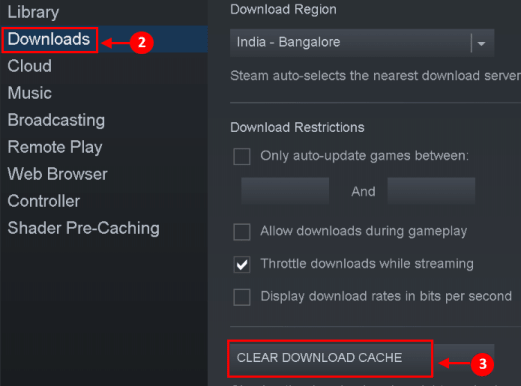
4. Mengulang kembali Uap untuk memeriksa apakah masalah diselesaikan.
Perbaiki 9 - Nonaktifkan Firewall dan Antivirus
Antivirus dan firewall mengganggu program dan mencegah mereka bekerja dengan benar.
Nonaktifkan antivirus
1. Jenis Windows Security Di kotak pencarian dan pilih hasil teratas.
2. Setelah Windows Security buka, klik Virus dan Perlindungan Ancaman pilihan.
3. Pilih Kelola Pengaturan opsi di Pengaturan Virus dan Perlindungan Ancaman bagian.
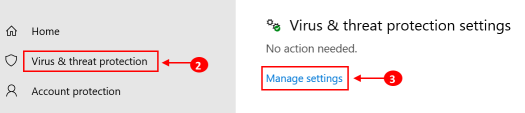
4. Nonaktifkan Perlindungan waktu nyata Toggle.
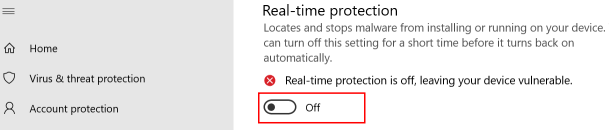
Nonaktifkan Firewall
1. Jenis Windows Security Di kotak pencarian dan pilih hasil teratas.
2. Di panel kiri, klik Firewall dan Perlindungan Jaringan.
3. Periksalah Matikan Windows Defender Firewall (tidak disarankan) untuk keduanya Pribadi Dan Publik Jaringan.
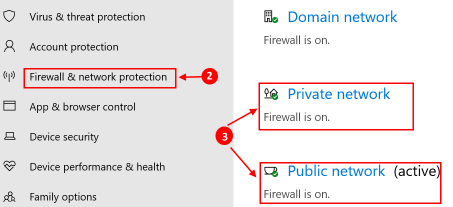
Meskipun tidak disarankan untuk menonaktifkan firewall dan antivirus, periksa apakah itu berfungsi untuk Anda saat mengunggah gambar.
Perbaiki 10 - Matikan Daftar Teman Kompak & Tampilan Obrolan
Daftar Teman Kompak dan Fitur Tampilan Obrolan Membuat obrolan lebih sederhana di Steam. Namun, pengguna telah melaporkan bahwa fitur ini dapat mengganggu pengunggahan gambar. Fitur ini dinonaktifkan secara default, tetapi jika Anda telah mengaktifkannya di akun Steam Anda, cobalah menonaktifkannya.
1. Klik pada Teman & obrolan opsi di sudut kanan bawah dari Uap jendela.
2. Di jendela obrolan, klik pada Pengaturan ikon di sudut kanan atas.
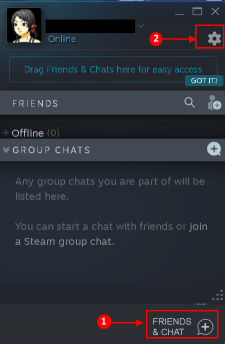
3. Pilih Ukuran dan penskalaan Opsi di panel kiri.
4. Berbelok mati itu Daftar Teman Kompak & Tampilan Obrolan pilihan.
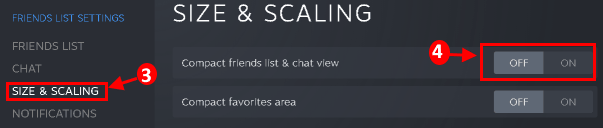
5. Menutup Uap dan restart untuk memeriksa apakah masalahnya masih berlanjut.
Perbaiki 11 - Bergabunglah dengan Program Beta Steam
Steam merilis pembaruan baru untuk klien terus menerus sehingga menambahkan fitur baru dan menemukan bug yang dilaporkan. Jika ada masalah bahkan dengan versi terbaru dari klien, maka bergabung dengan program beta dapat menghapus bug dan menyelesaikan masalah.
1. Klik Pengaturan dalam Uap Menu Setelah meluncurkan Aplikasi Steam.
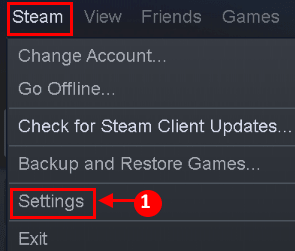
2. Di panel kiri, klik Akun. Di bawah Partisipasi beta Di panel kiri klik Mengubah.
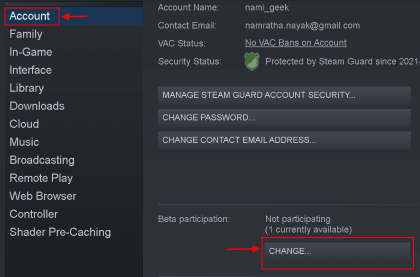
3. Memperluas dropdown Partisipasi beta dan pilih Pembaruan Steam Beta.
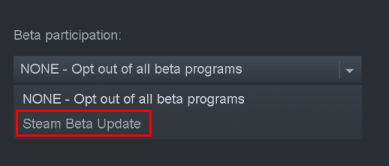
4. Menerapkan perubahan dan klik Restart sekarang.
5. Periksa apakah gambar dapat diunggah setelah peluncuran uap.
Perbaiki 12 - Jalankan Steam sebagai Administrator
1. KELUAR Uap Dan hentikan semua proses terkait uap yang berjalan pada sistem Anda dari manajer tugas.
2. Pencarian untuk Uap dalam kotak pencarian Terletak di Taskbar.
3. Klik kanan Uap dan pilih Jalankan sebagai administrator.
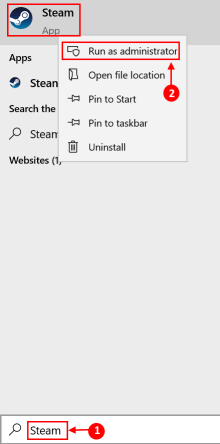 4. Uap sekarang akan dibuka dengan izin administrator. Buka obrolan dan coba unggah gambar.
4. Uap sekarang akan dibuka dengan izin administrator. Buka obrolan dan coba unggah gambar.
Perbaiki 13 - Ganti nama dan ubah ukuran file gambar
Terkadang ukuran dari file gambar atau Nama gambar Memiliki karakter yang tidak didukung dapat meningkatkan masalah pengunggahan gambar ini.
1. Buka folder di mana gambar ada dan ganti nama berkas. Periksa apakah Anda dapat mengunggah gambar ke Server Steam. Jika tidak berhasil coba menempatkan gambar di direktori lain dan periksa apakah unggahannya berfungsi.
2. Jika kesalahan tetap ada setelah penggantian nama, buka Perangkat lunak pengeditan gambar Suka cat dan coba mengurangi ukuran file dengan menurunkan gambar gambar yang cocok untuk Anda. Setelah Anda mengubah ukuran gambar, periksa apakah Steam melempar kesalahan unggahan gambar.
Solusi tambahan
1. Coba lagi mengunggah gambar untuk memeriksa apakah itu membersihkan masalah.
2. Periksa apakah mengunggah a gambar yang berbeda memecahkan masalah yang berarti ada masalah dengan gambar sebelumnya.
3. Coba unggah gambar di a waktu yang berbeda Saat lalu lintas jaringan rendah.
4. Pastikan Anda tidak kehabisan ruang angkasa di server uap.
- « Cara memperbaiki screensaver tidak berfungsi pada windows 10
- Gambar profil tidak ditampilkan di Pengaturan Home Fix »

